마이그레이션 관리자 파일 마이그레이션 문제 해결
이 문서에서는 파일 공유 마이그레이션에 Migration Manager를 사용할 때 발생할 수 있는 문제 및 오류를 해결하는 방법을 설명합니다.
- 필수 구성 요소 및 설정
- 에이전트 오류 메시지
- 대상 사이트 URL 문제
- 일반 오류 메시지
- 에이전트 설치 오류
- 에이전트 연결 해제
- 작업이 “대기” 상태인 문제
- 작업 보고서를 다운로드할 수 없음
- 작업 보고서의 마이그레이션 오류
- Google 마이그레이션 오류 보고서에 HTML이 포함되어 있음
- 오류 코드
- 지역 관리자는 마이그레이션 관리자의 전체 기능에 액세스할 수 없습니다.
- 그룹 상속 SharePoint 관리자는 마이그레이션 관리자의 전체 기능에 액세스할 수 없습니다.
- 사이트 모음 "XXXX"를 만들거나 업데이트할 수 없습니다.
- "큐에 대기 중" 상태로 중단된 검사 작업
필수 구성 요소 및 설정
에이전트 설치를 위한 필수 구성 요소를 충족했으며 필수 엔드포인트를 검토했는지 확인합니다. 정부 기관용 고객의 구성이 제대로 설정되었는지 확인합니다.
OneDrive 계정 사전 프로비전 OneDrive 계정으로 마이그레이션하는 경우 마이그레이션하기 전에 계정이 미리 프로비전되었는지 확인합니다. 조직 내 사용자를 위한 OneDrive 사전 프로비저닝에 표시된 대로 스크립트를 사용하여 이 작업을 수행할 수 있습니다.
에이전트 오류 메시지
| 메시지 | 작업 |
|---|---|
| 마이그레이션 에이전트를 설치할 수 없습니다. 설정을 닫고 다시 시도합니다. | 에이전트를 설치하기 위하여 오래된 버전의 에이전트 설치 파일을 사용하고 있을 수 있습니다. 자세한 내용은 아래의 에이전트 설치 실패를 참조하세요. |
| 현재 사용자에게 원본 파일 공유에 대한 액세스 권한이 없음 | 원본 파일 공유가 네트워크 파일 공유인지 확인합니다. 에이전트와 연결된 Windows 계정에 마이그레이션하려는 파일 공유에 대한 읽기 권한이 있는지 확인합니다. |
| 원본 파일 공유가 없습니다. | 원본 파일 공유가 기존 네트워크 파일 공유인지 확인합니다. 에이전트와 연결된 Windows 계정에 마이그레이션하려는 파일 공유에 대한 읽기 권한이 있는지 확인합니다. |
대상 사이트 URL 문제
| 메시지 | 권장 작업 |
|---|---|
| 대상 사이트 또는 웹이 없습니다. | 대상 사이트나 하위 사이트가 존재하는지 확인합니다. OneDrive 계정인 경우 미리 프로비전되었는지 확인합니다. |
| 사이트 또는 웹 존재를 확인하지 못했습니다. | 대상 사이트나 하위 사이트가 존재하는지 확인합니다. |
자주 발견되는 오류 메시지
| 메시지 | 권장 작업 |
|---|---|
| 유효하지 않은 원본 폴더 | 입력한 경로가 올바르고 적절한 형식 을 따르는지 확인 폴더에 대한 읽기 권한이 있는지 확인합니다. |
| 사이트를 만들거나 업데이트할 수 없습니다. | 사이트를 만들 수 있는 권한이 있고 URL이 유효한 지 확인합니다. 사이트가 있는 경우 사이트 모음 관리자 인지 확인합니다. 그래도 실패하는 경우 사이트를 수동으로 만들고 마이그레이션 도구를 이 새로 만든 사이트로 가리킵니다. |
| 파일 검색 실패: 폴더 이름이 유효하지 않음 | OneDrive 및 SharePoint의 잘못된 파일 이름 및 파일 형식을 참조하세요. |
| 파일 검색 실패: 대상 경로가 너무 김 | OneDrive 및 SharePoint 의 잘못된 파일 이름 및 파일 형식을 참조하세요. 파일 이름을 포함한 전체 경로에는 OneDrive 및 SharePoint에 대한 400자 미만이 포함되어야 합니다. |
| 파일 검색 오류: 디스크 공간이 부족하여 파일을 압압축할 수 없음 | 마이그레이션 작업 폴더에 사용할 수 있는 디스크 공간이 소스 파일 크기에 비해 너무 작습니다. 작업 폴더의 크기를 확대하고 다시 시도하세요. |
| 패키징 실패: 파일을 열 수 없음 | 존재하지 않는 원본으로 인해 패키징에 실패했습니다. 원본 루트 폴더에 액세스할 수 있는지 확인합니다. |
| 중복된 작업이 이미 생성 되었습니다. | 대량 마이그레이션을 수행하는 데 사용되는 CSV 파일에는 중복 항목이 있을 수 없습니다. 중복된 줄을 제거하고 다시 시도하세요. |
| 부모 폴더가 마이그레이션되지 않았습니다. | 부모 폴더가 마이그레이션되지 않았으므로 폴더 아래의 모든 항목이 마이그레이션되지 않습니다. 상위 폴더를 확인하고 마이그레이션을 다시 시도하세요. |
에이전트 설치 오류
문제: 이전 버전의 에이전트 설치 파일을 사용하여 에이전트를 설치할 때 마이그레이션 에이전트가 설치되지 않습니다.
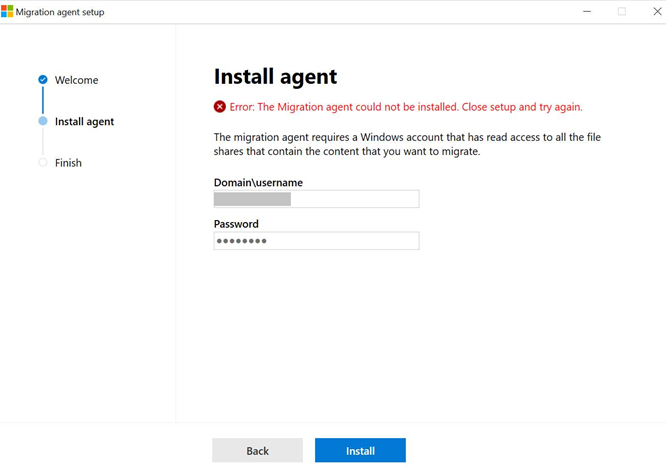
진단/조사
이 문제는 오래된 clientsetup.exe 파일로 인해 발생할 수 있습니다.
완화
- SharePoint 관리 센터의 마이그레이션 센터로 이동하고 조직에 대한 관리자 권한이 있는 계정으로 로그인합니다.
- 에이전트 설치 파일 다운로드를 선택합니다.
- 에이전트를 설치할 컴퓨터 또는 VM에서 clientsetup.exe 파일을 실행합니다. 지침에 따라 에이전트 설치를 완료합니다.
출판하다: 마이그레이션 에이전트가 성공적으로 설치되지 않았거나 clientsetup.exe 열 수 없습니다.
예:
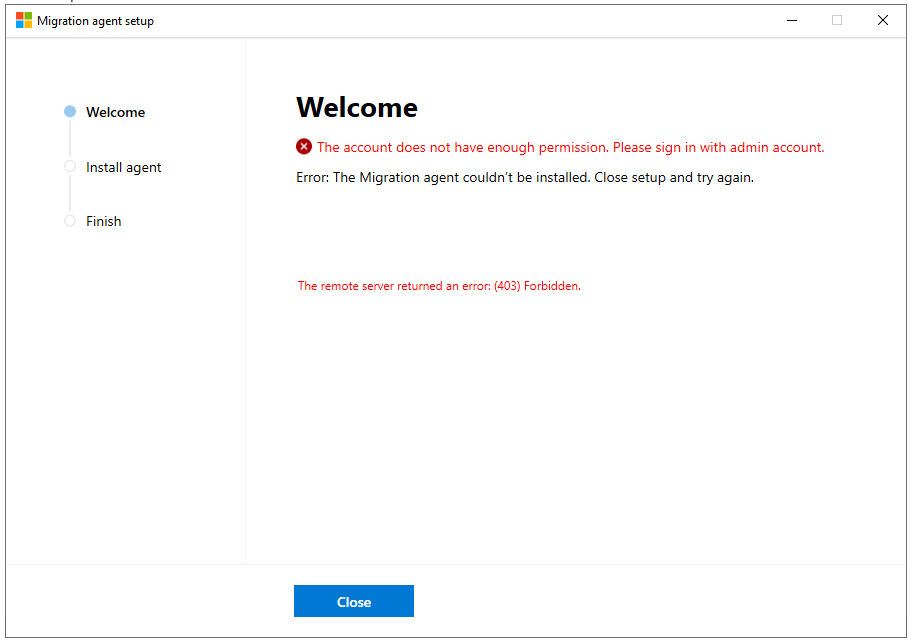
진단/조사
clientsetup.exe 열 수 없는 경우:
- Windows에 관리자로 로그인하거나 애플리케이션을 열 때 관리자 사용자 이름과 암호를 제공합니다. 관리자 계정이 이미 도메인에 추가되어 있어야 합니다.
설치 프로세스 중에 오류가 발생한 경우 다음을 수행합니다.
- 오류 메시지에는 실패 이유와 가능한 경우 수행할 적절한 작업이 이미 포함되어 있어야 합니다.
- 오류가 해결 작업을 제안하지 않는 경우 일시적인 네트워크 오류 또는 기타 알 수 없는 문제로 인해 문제가 발생할 수 있습니다.
완화
clientsetup.exe 열 수 없는 경우:
- Windows에 관리자로 로그인합니다.
- clientsetup.exe 응용 프로그램을 다시 열거나 응용 프로그램을 열 때 관리자 사용자 이름과 암호를 제공합니다.
설치 프로세스 중에 오류가 발생한 경우 다음을 수행합니다.
- 지정된 특정 작업에 대한 오류의 경우 해당 작업을 수행한 다음 클라이언트 setup.exe를 다시 여세요.
- 기타 중요하지 않은 오류의 경우 관리자 계정이 도메인에 추가되었는지 확인합니다. 응용 프로그램 창을 닫은 다음 설치를 다시 시도합니다.
에이전트 연결 해제됨
문제: 에이전트의 "상태"가 "연결 끊김"으로 멈춰 다시 나타나지 않습니다.
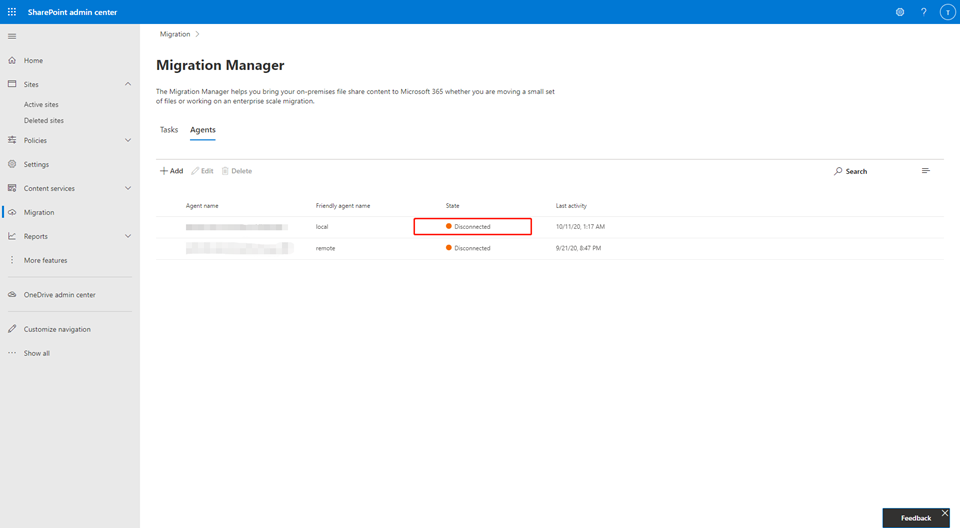
진단/조사
- 에이전트가 설치된 시스템의 네트워크 상태를 확인합니다.
- 로그인한 테넌트 관리자 계정의 암호가 변경되었거나 다시 로그인해야 하는 기타 유사하고 중요한 변경 사항이 테넌트 관리자 계정에 적용된 경우 모든 에이전트의 연결이 끊겨 모든 에이전트에 다시 설치해야 합니다.
- 에이전트가 자동 업그레이드에 실패한 경우 버전이 너무 오래되었을 수 있습니다. 에이전트를 다시 설치합니다.
- 토큰 만료로 인해 에이전트의 연결이 끊어질 수도 있습니다.
완화
- 네트워크 문제가 있는 경우 문제를 해결합니다. 에이전트는를 바로 다시 연결해야 합니다.
- 테넌트 관리자 계정에 다시 로그인해야 하는 중요한 변경 사항이 있는 경우 모든 시스템에 에이전트를 다시 설치해야 합니다.
- 이 조건이 모두 적용되지 않으면 먼저 에이전트를 다시 설치합니다.
작업이 "대기 중" 상태에 멈춰 있습니다.
문제 작업 상태가 "대기 중" 상태로 유지되며 실행할 에이전트에 예약되지 않습니다.

진단/조사
- 이 테넌트에 대한 에이전트가 설치되어 있는지 확인합니다. 에이전트 목록에 나열되어 있어야 합니다.
- 각 에이전트의 상태를 확인합니다. "사용"으로 설정해야 합니다.
- “사용 중” 상태는 에이전트가 이미 다른 작업을 처리 중임을 나타냅니다. 현재 작업을 완료하지 않으면 에이전트에 더 많은 작업을 할당할 수 없습니다.
- 에이전트가 "비활성"으로 표시된 경우, 에이전트를 사용 가능으로 설정합니다.
- 연결이 오랫동안 "연결 안 됨" 상태인 경우 에이전트 연결 끊기를 선택합니다.
완화
- 목록에 사용 가능한 에이전트가 있지만 오랫동안 작업이 예약되지 않은 경우 동일한 다른 작업을 생성합니다. 경우에 따라 문제를 해결합니다.
작업 보고서를 다운로드할 수 없습니다.
문제: 작업 세부 정보 패널의 링크에서 작업 보고서를 다운로드할 수 없습니다.
- 작업 보고서 다운로드 링크를 사용할 수 없습니다.
- 작업 보고서 다운로드 링크는 활성 상태로 표시되지만 클릭한 후에는 아무 일도 일어나지 않습니다.
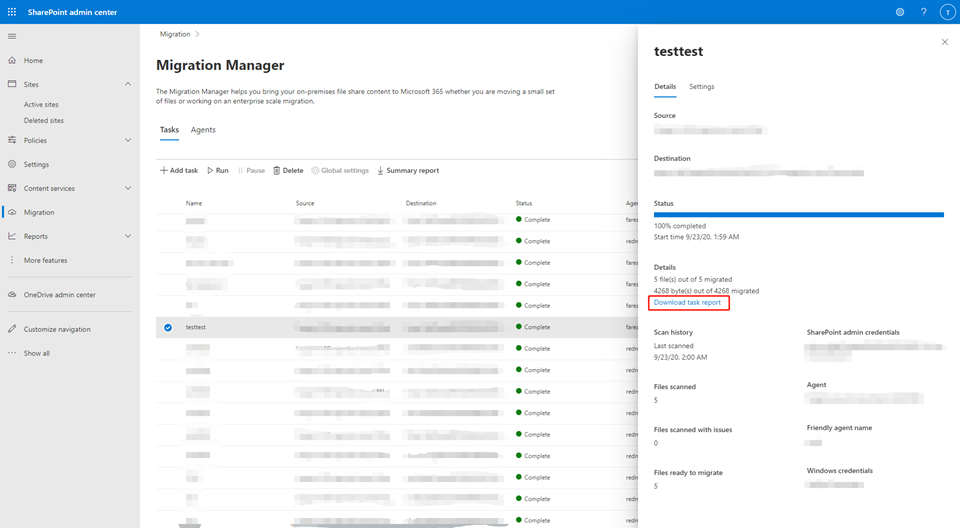
진단/조사
- “작업 보고서 다운로드” 링크는 작업이 완료될 때까지 사용할 수 없습니다. 보고서는 작업의 상태가 "완료" 또는 "실패"가 된 후에만 사용할 수 있습니다. 시간 초과로 인해 실패한 작업에는 실행 중지된 작업 보고서 링크도 있습니다.
- 시간이 초과되지 않은 완료된 작업에 대해 보고서를 다운로드할 수 없는 경우 마이그레이션 프로세스 중에 발생한 오류가 발생하여 SharePoint로의 보고서 업로드가 중단되었을 가능성이 높습니다. 존재하는 경우에는 로컬에서 찾을 수 있습니다.
완화
작ㅇ업을 완료한 시스템에서 보고서를 검색합니다.
- %AppData%\Microsoft\SPMigration\Logs\Migration\MigrationTool[tenant_site], 또는 < Your-Customized-Working-Folder \Migration\MigrationTool[tenant_site] 폴더>에서 수정된 시간별로 하위 폴더를 정렬합니다. 수정된 시간이 작업의 시작 시간과 가장 가까운 하위 폴더를 찾습니다. 작업 보고서가 있는 경우 이 하위 폴더 내의 "보고서" 폴더에 있습니다.
또는
- 작업이 실패한 경우 %AppData%\Microsoft\SPMigration\Logs 폴더로 이동하여 수정된 시간을 기준으로 하위 폴더를 정렬합니다. 수정된 시간이 작업의 시작 시간과 가장 가까운 하위 폴더를 찾습니다. 오류 보고서는 이 하위 폴더에 있습니다.
작업 보고서의 마이그레이션 오류
문제 마이그레이션 작업은 여러 가지 이유로 인해 실패하며 작업 보고서에 자세히 설명되어 있습니다.
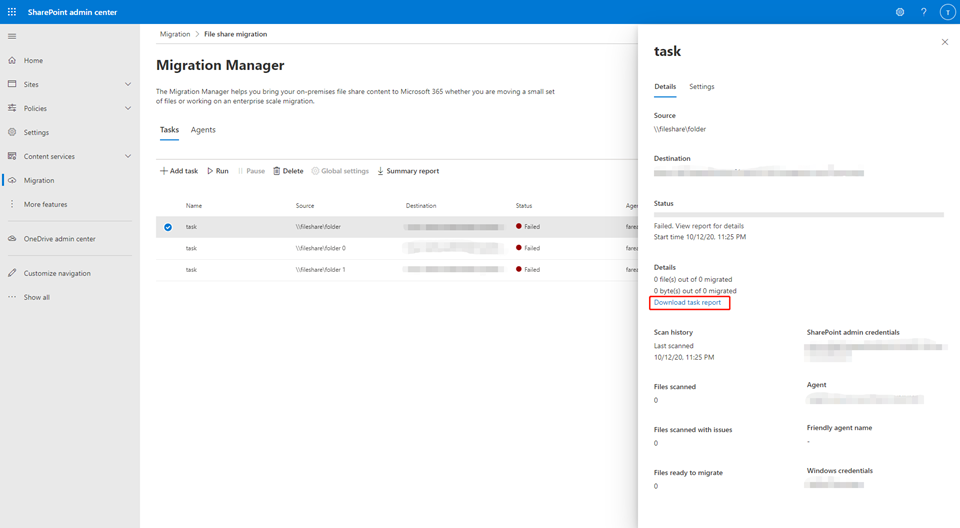
진단/조사
오류 원인은 이미 제안된 솔루션과 함께 보고서에 상세히 기록되어야 합니다.
작업 보고서를 다운로드할 수 없는 경우 작업 보고서를 다운로드할 수 없습니다를 참조하세요.
완화
자세한 내용은 여기에서 특정 오류를 확인하세요. 오류 코드
다음과 유사한 오류가 표시되는 경우: 제출 실패가 서버에 작업을 제출하지 못했습니다. 작업을 제출할 때 알 수 없는 실패 이유입니다. 0x01610002
에이전트 시스템에 설치된 바이러스 백신 응용 프로그램의 설정을 확인합니다. 마이그레이션 트래픽이 중단되지 않도록 두 개의 마이그레이션 응용 프로그램을 예외로 추가합니다.
- microsoft.sharepoint.migration.clientservice.exe
- microsoft.sharepoint.migration.mthost.exe
Google 오류 보고서는 보고서에 HTML 코드를 표시합니다.
문제 Google 마이그레이션에 대해 생성된 오류 보고서에 HTML 코드가 포함된 경우가 있습니다.
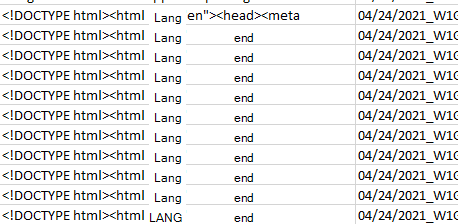
세부 정보
세부 정보 Google API는 생성된 보고서에 포함되는 HTML 오류를 반환하고 있습니다. 이 오류는 Google 서버 로드 오류가 있을 때 발생할 수 있습니다.
완화
더 적은 동시 트랜잭션을 실행합니다.
상태:
이 문제는 알려진 문제입니다. ETA가 설정되지 않았습니다.
지리적 관리자가 지원되지 않음
마이그레이션 관리자는 현재 특정 시나리오에 대한 지리적 관리자 역할을 지원하지 않습니다. 파일 공유 마이그레이션의 경우 이러한 사용자는 스캔 탭에 액세스할 수 없습니다. 클라우드 마이그레이션의 경우 이러한 사용자는 스캔이나 마이그레이션 탭에 액세스할 수 없습니다.
해결 방법. 지리적 사용자에게 SharePoint 관리자 또는 전역 관리자 역할을 할당합니다.
- 관리 센터에서 사용자>활성 사용자 페이지로 이동합니다.
- 활성 사용자 페이지에서 관리자 역할을 변경할 사용자를 선택합니다. 플라이아웃 창의 역할에서 역할 관리를 선택합니다.
- 사용자에게 할당할 관리자 역할을 선택합니다. 찾고 있는 역할이 없으면 목록 하단에서 모두 표시를 선택합니다.
그룹 상속된 SharePoint 관리자는 스캔 및 마이그레이션 탭에 액세스할 수 없습니다.
Azure 그룹에 조인한 결과로 생성된 SharePoint 관리자 역할은 마이그레이션 관리자에서 완전히 지원되지 않습니다. 파일 공유 마이그레이션의 경우 이러한 사용자는 스캔 탭에 액세스할 수 없습니다. 클라우드 마이그레이션의 경우 이러한 사용자는 스캔이나 마이그레이션 탭에 액세스할 수 없습니다.
해결 방법. 이 문제가 해결될 때까지 사용자에게 SharePoint 관리자 또는 전역 관리자 역할을 할당했습니다.
- 관리 센터에서 사용자>활성 사용자 페이지로 이동합니다.
- 활성 사용자 페이지에서 관리자 역할을 변경할 사용자를 선택합니다. 플라이아웃 창의 역할에서 역할 관리를 선택합니다.
- 사용자에게 할당할 관리자 역할을 선택합니다. 찾고 있는 역할이 없으면 목록 하단에서 모두 표시를 선택합니다.
사이트 모음 "XXXX"를 만들거나 업데이트할 수 없습니다.
참조된 UPN(사용자 계정 이름)이 잘못되었습니다. OneDrive 사이트 모음을 만들거나 업데이트하려면 Microsoft Entra ID에 참조된 UPN이 포함되어야 합니다. 대상 URL을 확인하고 사용자가 Microsoft Entra ID에 있는지 확인합니다.
"큐에 대기 중" 상태로 중단된 검사 작업
문제: 파일 공유 검사의 상태는 "대기 중"으로 유지되며 에이전트에서 실행되도록 예약되지 않습니다.
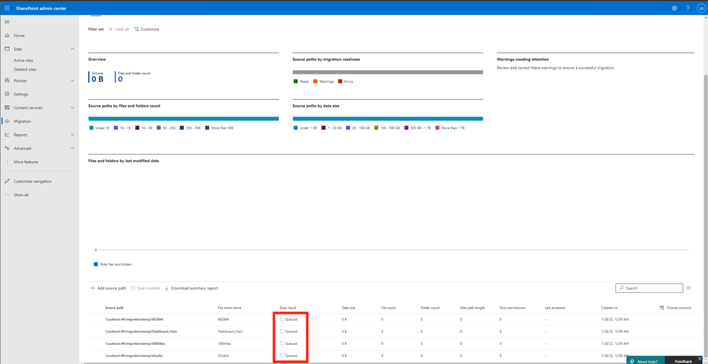
진단/조사
- 에이전트 그룹 열에서 검사 작업을 확인합니다. 기본 에이전트 그룹의 에이전트만 예약할 수 있습니다.
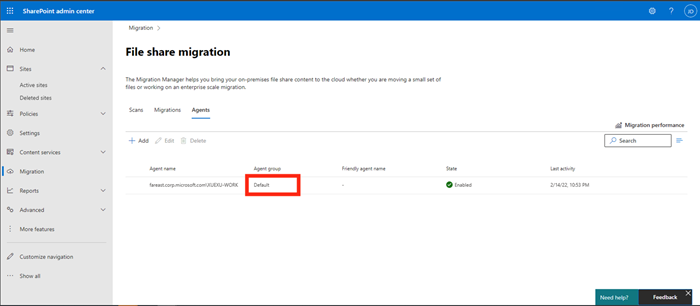
완화
- 기본 에이전트 그룹에 에이전트가 없는 경우 기존 에이전트의 그룹을 Default로 변경합니다. 중단된 모든 검사 작업은 이제 이 상태에서 벗어나야 합니다.
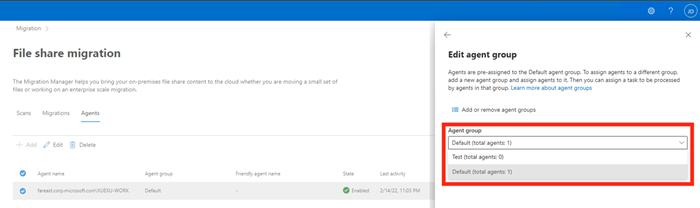
오류 코드
| 오류 코드 | 권장 작업 |
|---|---|
| 0x00000000 | 오류가 발생했습니다. |
| 0x01110001 | 알 수 없는 이유입니다. |
| 0x0111000B | 경로가 너무 깁니다. |
| 0x0111000F | 부모 폴더가 마이그레이션되지 않았습니다. 오류 보고서를 확인하여 파일을 확인하고 다시 시도하세요. |
| 0x01110003 | 원본 폴더에 액세스할 수 없습니다. |
| 0x01110009 | 파일 메타데이터를 찾아오지 못했습니다. |
| 0x01110010 | 파일 이름에 잘못된 문자가 있습니다. :"?*/를 사용하여 <>파일 이름에 대한 보고서를 확인합니다. |
| 0x01110011 | "만든 시간" 또는 "수정된 시간" 항목은 지원되지 않습니다. |
| 0x0201000D | 목록이 존재하는지 또는 원본 사이트와 대상 사이트에서 액세스할 수 있는지 확인하세요. |
| 0x02050008 | 로컬 저장소에 액세스할 수 없습니다. 마이그레이션을 다시 시작하세요. |
| 0x02010023 | 원본 목록 템플릿은 지원되지 않습니다. 다른 방법을 시도해 보세요. |
| 0x0201000C | 자격 증명을 확인한 다음 사용자 이름과 암호를 다시 입력하세요. |
| 0x02010017 | 사용자가 사이트 모음 관리자여야 합니다. |
| 0x02060009 | 1 - URL이 이미 사용 중이거나 잘못된 URL이므로 사이트 모음을 만들 수 없습니다. |
| 2 - URL에 잘못된 문자가 포함되어 있으므로 사이트 모음을 만들 수 없습니다. | |
| 3 - 사이트 모음을 만들거나 업데이트할 수 없습니다. | |
| 0x02060007 | 1 - URL이 이미 사용 중이거나 잘못된 URL이므로 사이트 모음을 만들 수 없습니다. |
| 2 - URL에 잘못된 문자가 포함되어 있으므로 사이트 모음을 만들 수 없습니다. | |
| 0x02010018 | 1 - 자격 증명을 확인한 다음 다시 시도하세요. |
| 2 - SharePoint에 액세스하는 도중 문제가 발생했습니다. 자격 증명을 확인하고 다시 시도하세요. | |
| 3 - SharePoint에 액세스하는 도중 문제가 발생했습니다. 자격 증명 및 네트워크 연결을 확인하고 다시 시도하세요. | |
| 4 - SharePoint에 액세스하는 도중 문제가 발생했습니다. 자격 증명 및 사이트 URL이 정확한지 확인하고 다시 시도하세요. | |
| 5 - SharePoint에 액세스하는 도중 문제가 발생했습니다. 자격 증명 및 URL 형식을 확인하세요. 다시 시도하세요. | |
| 6 - SharePoint에 액세스하는 도중 문제가 발생했습니다. 자격 증명을 확인하고 다시 시도하세요. 문제가 계속되면 지원 사례를 작성하세요. | |
| 7 - SharePoint에 액세스하는 도중 문제가 발생했습니다. 자격 증명을 확인하고 브라우저에서 사이트를 열어보세요. | |
| 0x0204000A | 패키지 파일을 만들 수 없습니다. 마이그레이션을 진행하는 작업 폴더인 %appdata%\Microsoft\MigrationToolStorage의 모든 파일 및 폴더를 종료해야 합니다. 마이그레이션을 다시 시작하세요. |
| 0x02030001 | 1 - 자격 증명을 확인하세요. 마이그레이션을 다시 시작하세요. |
| 2 - 자격 증명을 확인하세요. 마이그레이션을 다시 시작하세요. | |
| 3 - 자격 증명 및 네트워크 연결을 확인하세요. 마이그레이션을 다시 시작하세요. | |
| 4 - 자격 증명 및 사이트 URL을 확인하세요. 마이그레이션을 다시 시작하세요. | |
| 5 - 자격 증명 및 URL 형식을 확인하세요. 마이그레이션을 다시 시작하세요. | |
| 6 - 자격 증명을 확인하고 마이그레이션을 다시 시작하세요. 문제가 계속되면 지원 사례를 작성하세요. | |
| 7 - 자격 증명을 확인하고 브라우저에서 사이트를 열어보세요. 마이그레이션을 다시 시작하세요. | |
| 0x02010008 | 사용자 맵핑 파일의 경로 및 형식을 확인하고 이에 대한 액세스 권한이 있는지 확인하세요. |
| 0x02050001 | 마이그레이션을 진행하는 작업 폴더인 %appdata%\Microsoft\MigrationToolStorage의 모든 파일 및 폴더를 종료해야 합니다. 마이그레이션을 다시 시작하세요. |
| 0x02010002 | 네트워크 상태를 확인하세요. 브라우저에서 원본 사이트에 액세스할 수 있다면 지원 사례를 생성하세요. |
| 0x02010010 | 원본 목록과 대상 목록이 같은 템플릿에 있는지 확인하세요. |
| 0x0204000D | 마이그레이션 동안 마이그레이션을 진행하는 작업 폴더인 %appdata%\Microsoft\SPMigration\Logs\Migration\MigrationToolStorage의 모든 파일 및 폴더를 종료해야 합니다. 마이그레이션을 다시 시작하세요. |
| 0x02040012 | 로컬 컴퓨터의 임시 저장소가 너무 낮습니다. 마이그레이션 관리자가 작업 폴더에서 패키지를 캐시합니다. 임시 저장소를 확장하고 다시 시도하세요. |
| 0x02030003 | 고유한 사용 권한을 가진 항목이 너무 많습니다. 고유 권한의 수를 줄여 권한 목록을 단순화하세요. 마이그레이션을 다시 시도하세요. |
| 0x02050001 | 로컬 저장소 파일이 손상되었습니다. 마이그레이션이 진행되는 동안 작업 폴더를 건드렸거나 수정했습니다. 마이그레이션을 다시 시도하세요. |
| 0x02080001 | 업로드하는 동안 패키지 내의 파일이 변경 또는 삭제되었습니다. 마이그레이션을 진행하는 작업 폴더인 %appdata%\Microsoft\MigrationToolStorage의 모든 파일 및 폴더를 종료해야 합니다. 마이그레이션을 다시 시작하세요. |
| 0x02040009 | 디렉터리를 찾을 수 없으므로 패키지를 만들 수 없습니다. 마이그레이션을 진행하는 작업 폴더인 %appdata%\Microsoft\MigrationToolStorage의 모든 파일 및 폴더를 종료해야 합니다. 마이그레이션을 다시 시작하세요. |
| 0x02010020 | 마이그레이션 관리자 설정에서 버전 기록 마이그레이션 해제 또는 SPO에서 버전 관리를 사용하도록 설정합니다. |
| 0x0201000E | 글로벌 설정으로 대상 경로에서 특수 문자를 필터링했는지 또는 경로에 지원되지 않는 문자가 있는지 확인하세요. |
| 0X0201000F | 잘못된 사이트 URL. 사이트 URL이 유효한지 확인합니다. 브라우저를 통해 URL에 액세스 해보세요. OneDrive 계정인 경우 마이그레이션하기 전에 먼저 사전 프로비저닝이 되었는지 확인합니다. |
| 0x0207001 | 작업 폴더로의 액세스 권한이 없습니다. %appdata%\Microsoft\SPMigration\Logs\Migration\MigrationToolStorage에 액세스할 수 있는지 확인합니다. |
| 0x01410010 | 목록 항목에 대한 종속성 누락 때문에 오류가 발생했습니다. 자세한 내용은 FailureSummaryReport.csv를 참조하세요. 종속성이 마이그레이션 범위에 포함되어 있는지 확인합니다. |
| 0x01510001 | 패키지를 업로드하지 못했습니다. Azure 저장소를 사용자 지정한 경우 Azure 저장소에 액세스할 수 있는지 확인하고 대상 사이트에 액세스할 수 있는지 확인합니다. 마이그레이션을 다시 시도하세요. |
| 0x01510001 | 작업을 서버에 업로드 하지 못했습니다. 마이그레이션 중에 파일 업로드에 실패했습니다. |
| 0x02070009 | 여러 패키지를 업로드하지 못했습니다. 작업을 일시 중단하고 네트워크 연결을 확인합니다. |
| 0x01710009 | 작업 종료 장애로 인해 오류가 발생했습니다; 패키지에서 일부 항목에 오류가 발생했습니다. 마이그레이션을 다시 시작합니다. |
| 0x01710009 | 파일을 처리하는 서버에 대한 오류나 시간 초과: 패키지의 모든 항목이 마이그레이션되지 않았습니다. |
| 0x01610001 | Azure 컨테이너의 기한이 만료되었습니다. 마이그레이션 작업을 다시 시도하세요. |
| 0x01710006 | 파일을 처리하는 서버에 대한 오류나 시간 초과: 작업 심각한 오류 |
| 0x01710004 | 파일을 처리하는 서버에 대한 오류나 시간 초과 폴더 이름을 조회할 수 없습니다. 항목이 동일한 사이트 모음의 다른 목록 또는 사이트에 있을 수 있습니다. 또는 항목이 휴지통에 있습니다. |
| 0x0131000F | 파일을 읽지 못했습니다. 파일이 체크 아웃되었습니다. |